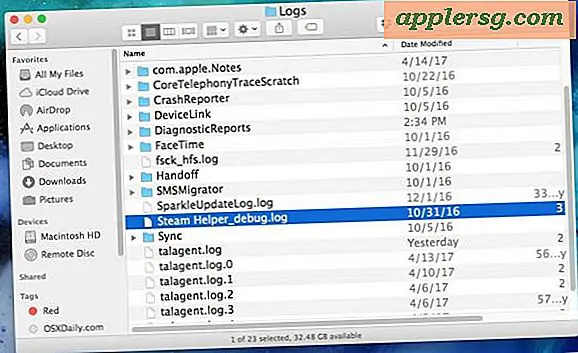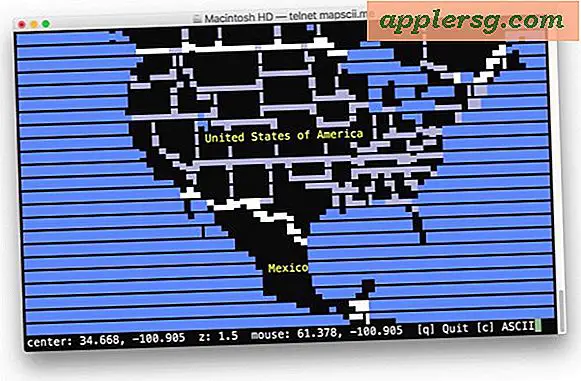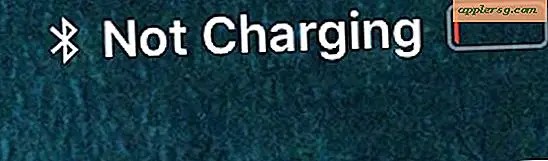ओएस एक्स एल कैपिटन, योसमेट, माउंटेन शेर, और ओएस एक्स मैवरिक्स में "सेव एज़" सक्षम करें

मैक ओएस एक्स मैवरिक्स, योसमेट, एल कैपिटन और माउंटेन शेर के साथ मैक उपयोगकर्ताओं के पास आखिरकार शेर से हटाए गए बहुत से प्यार वाले "सेव एज़" फीचर को वापस लाने का विकल्प है। हालांकि यह थोड़ा छिपा हुआ है, और इसके साथ कुछ कर्कश हैं, लेकिन हम आपको दिखाएंगे कि "सेव एज़" और यहां तक कि बेहतर पहुंचने के तरीके को कैसे दिखाया जाए, यह एक उचित कीबोर्ड शॉर्टकट को फिर से सुविधा का उपयोग करने के लिए कैसे सक्षम किया जाए सरल कीस्ट्रोक।
यह मैक ओएस एक्स के संस्करणों के रूप में मैक ओएस एक्स के संस्करणों के रूप में, मैकोज सिएरा, ओएस एक्स एल कैपिटन, ओएस एक्स योसेमेट, ओएस एक्स मैवरिक्स और ओएस एक्स माउवरिक्स और ओएस एक्स माउंटेन शेर के साथ सभी मैक पर काम करेगा, मैक ऑपरेटिंग सिस्टम के शुरुआती दिनों से।
आधुनिक मैक ओएस एक्स में सेव के रूप में उपयोग करने के साथ!
ओएस एक्स एल कैपिटन, मैवरिक्स, योसमेट और माउंटेन शेर में "सेव एज़" का उपयोग कैसे करें
एक समर्थित अनुप्रयोग में मौजूदा फ़ाइल के एक "बंद करें" के लिए, बस निम्न कार्य करें:
- "फ़ाइल" मेनू को नीचे खींचें और डुप्लिकेट को 'सेव करें ...' में बदलने के लिए "विकल्प" कुंजी दबाए रखें
हां, यह मैक ओएस एक्स के सभी आधुनिक संस्करणों में भी वही काम करता है।
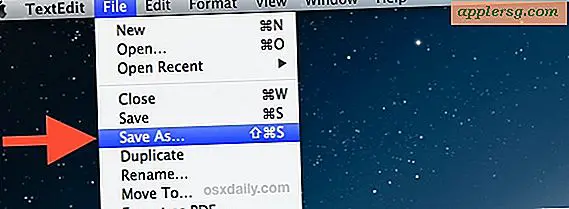
चूंकि यह विकल्प कुंजी के बिना छिपा हुआ है, यह केवल निर्यात या डुप्लिकेट का उपयोग करने से बेहतर नहीं है। इसके बजाए, चलो सेव के लिए क्लासिक कीबोर्ड शॉर्टकट सक्षम करें जो सुविधा मेनू मेनू में हमेशा दिखाई देने का कारण बनता है।
ध्यान दें कि जब तक आपके पास मूल फ़ाइल सेटिंग अक्षम करने का सहेजने का संशोधन नहीं होता है, तब भी आप मूल फ़ाइल पर भी बचत कर सकते हैं, भले ही आप Save As का उपयोग करते हैं, इस प्रकार आप इसे अक्षम करना चाहते हैं - यह संस्करणों का एक दिलचस्प प्रश्न है ओएस एक्स में सुविधा जो अभी तक डिफ़ॉल्ट स्थिति में पूरी तरह हल नहीं हुई है।
ओएस एक्स मैवरिक्स, एल कैपिटन, योसमेट, और ओएस एक्स माउंटेन शेर में "सेव एज़" कीबोर्ड शॉर्टकट सेट करना
स्टार्टर्स के लिए, पहले से ही सेव के लिए एक कीबोर्ड शॉर्टकट है, लेकिन यह घबराहट है और आपको एक बार में चार चाबियाँ मारने की आवश्यकता है: कमांड + ऑप्शन + शिफ्ट + एस। भूल जाओ, हम इसके बजाय क्लासिक कीबोर्ड शॉर्टकट सेट करेंगे:
- ऐप्पल मेनू से सिस्टम प्राथमिकताएं खोलें और "कीबोर्ड" चुनें
- "कीबोर्ड शॉर्टकट्स" टैब पर क्लिक करें और बाईं ओर सूची से "एप्लिकेशन शॉर्टकट्स" चुनें
- एक नया शॉर्टकट जोड़ने के लिए [+] प्लस बटन दबाएं, और मेनू शीर्षक प्रकार के लिए "इस रूप में सहेजें ..." वास्तव में, अवधि के साथ
- "कीबोर्ड शॉर्टकट" पर क्लिक करें और परिचित कमांड + Shift + S दबाएं, फिर "जोड़ें" पर क्लिक करें
- TextEdit, पूर्वावलोकन, या जो भी अन्य ऐप में कोई टेस्ट दस्तावेज़ खोलें, और परिचित सहेजें विंडो विंडो रिटर्न देखने के लिए कमांड + शिफ्ट + एस दबाएं
यहां बताया गया है कि यह मैक ओएस एक्स योसामेट और एल कैपिटन में "सेव एज़ ..." कीबोर्ड शॉर्टकट बनाने का तरीका कैसा दिखता है:

और यहां बताया गया है कि कीस्ट्रोक निर्माण ओएस एक्स के पुराने संस्करणों में मैवरिक्स और माउंटेन शेर की तरह दिखता है, यह दृश्य तत्वों के लिए थोड़ा अलग दिखने के बावजूद बिल्कुल वही है:

क्लासिक कीस्ट्रोक सक्षम होने के साथ, आप अधिकतर बेकार "डुप्लिकेट" फ़ंक्शन को फ़ाइल मेनू में स्थानांतरित कर दिया गया है ताकि सहेजने के लिए हमेशा दृश्यमान और सुलभ होने के लिए रास्ता बनाया जा सके।
और हां, यह वास्तव में इसी तरह के परिणाम प्राप्त करने के लिए शेर में निर्यात करने के लिए एक कीस्ट्रोक को मैप करने के लिए हैक की तरह नहीं है।
नीचे दिया गया वीडियो मैक ओएस एक्स में सुविधा का आह्वान करने के लिए क्लासिक कमांड + शिफ्ट + एस कीस्ट्रोक को सक्षम करने के तरीके को कैसे बंद करता है, और कैसे दोनों को प्रदर्शित करता है:
और हां, वीडियो दृष्टिकोण 10.9। +, 10.10। +, 10.11+ सहित संस्करण 10.8 से परे ओएस एक्स के किसी भी संस्करण के साथ काम करता है। ओएस एक्स योसाइट और एल कैपिटन में "सेव एज़ ..." कीस्ट्रोक का त्वरित सेटअप यहां दिया गया है:
जैसा कि आप देख सकते हैं कि यह वही है। याद रखने की जरूरी बात यह है कि मेन्यू आइटम के रूप में "सेव करें ..." (तीन अवधि के साथ) टाइप करें ताकि यह ठीक से पहचाना जा सके। एक बार जब आप इस कीबोर्ड शॉर्टकट को सक्षम कर लेंगे, तो आपको इस आलेख के शीर्ष पर उल्लिखित विकल्प संशोधक मेनू टॉगल का उपयोग करने की आवश्यकता नहीं होगी। बढ़िया, हुह?